Vous pouvez spécifier la mise en forme lorsque vous collez des diapositives, du texte, des images, des objets et des tableaux d’autres programmes ou du web dans votre application Microsoft 365.
Utilisation du collage spécial
Le texte a sa propre mise en forme, telle que la police, la couleur et la taille de police. Lorsque vous copiez du texte dans une application Microsoft 365, l’application reformate automatiquement ce texte pour qu’il corresponde au texte de la destination. Toutefois, vous pouvez utiliser Paste Special pour conserver la mise en forme d’origine ou la coller sous forme d’image ou de lien.
-
Coupez ou copiez la diapositive, l’image, le texte ou l’objet que vous souhaitez coller.
-
Cliquez dans votre fichier Microsoft 365 à l’emplacement où vous souhaitez insérer cet élément.
-
Sous l’onglet Accueil , dans le groupe Presse-papiers , sélectionnez la flèche sous Coller, puis Collez spécial, puis choisissez l’une des options ci-dessous.
(Si vous utilisez Outlook, démarrez sous l’onglet Message , plutôt que sur l’onglet Accueil .)
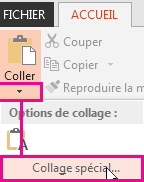
Conseil : Si vous préférez utiliser le clavier, à l’étape 3, vous pouvez appuyer sur Ctrl+Alt+V pour appeler Paste Special.
-
Dans la boîte de dialogue Coller spécial, sur la gauche, sélectionnez le lienColler ou Coller, comme décrit ci-dessous.
-
Coller vous permet d’insérer du texte mis en forme, du texte non mis en forme ou une image.
-
Coller un lien vous permet d’insérer un lien hypertexte qui se connecte à un document ou une présentation distinct.
-
Lisez les deux sections ci-dessous pour plus d’informations sur les options de lien Coller et Coller :
Coller
Voici les options de mise en forme possibles que vous pouvez choisir pour le collage :
|
Utiliser ce format |
Quand |
|---|---|
|
Texte mis en forme |
Vous souhaitez que le texte conserve la mise en forme du texte de l’application ou de la page web d’origine. |
|
Texte non mis en forme |
Vous souhaitez que le texte prenne en compte la mise en forme de l’application Microsoft 365 à laquelle vous collez. |
|
Objet de dessin Microsoft Office |
Vous souhaitez que l’objet que vous collez s’affiche en tant que Microsoft Office objet dessin. |
|
Image (GIF) |
Vous souhaitez que l’objet que vous collez s’affiche sous la forme d’une image GIF (Graphics Interchange Format). Le format de fichier GIF est limité à 256 couleurs et est donc plus efficace pour les images numérisées, telles que les illustrations, et moins efficace pour les photographies en couleur. Gif est également un bon format de fichier pour les dessins au trait, les images en noir et blanc, le petit texte qui ne fait que quelques pixels de haut et les animations. |
|
Image (JPEG) |
Vous souhaitez que l’objet que vous collez s’affiche sous la forme d’une image JPEG (Joint Photographic Experts Group). 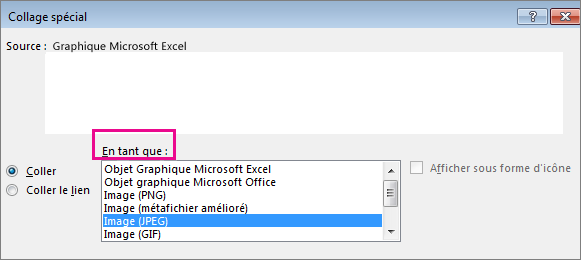 Le format de fichier JPEG prend en charge 16 millions de couleurs et est idéal pour les photographies et les graphiques complexes. |
|
Image (PNG) |
Vous souhaitez que l’objet que vous collez s’affiche sous la forme d’une image PNG (Portable Network Graphics). Le format de fichier PNG est similaire à GIF, mais il offre une meilleure prise en charge des couleurs. Il compresse les zones de couleur unie tout en préservant les détails nets, tels que les détails de l’art linéaire, des logos ou des illustrations avec du texte. Vous pouvez enregistrer, restaurer et ré-enregistrer une image PNG sans dégrader sa qualité. Contrairement aux fichiers GIF, PNG ne prend pas en charge l’animation, et certains navigateurs web et applications plus anciens ne prennent pas en charge png. |
|
Image (métafichier Windows) |
Vous souhaitez que l’objet que vous collez s’affiche sous la forme d’une image WMF (Windows Metafile Format). Vous pouvez enregistrer une image en tant que graphique 16 bits (à utiliser avec Windows 3.x et versions ultérieures). |
|
Image (métafichier amélioré) |
Vous souhaitez que l’objet que vous collez s’affiche au format EMF (Enhanced Metafile). Vous pouvez enregistrer une image en tant que graphique 32 bits, qui prend en charge des fonctions graphiques plus sophistiquées. |
|
Image bitmap indépendante de l’appareil |
Vous souhaitez que l’objet que vous collez s’affiche sous la forme d’une image bitmap indépendante de l’appareil (DIB), telle qu’une diapositive faisant office de graphique pour une utilisation sur des pages web. Une DIB est une représentation (qui se compose de lignes et de colonnes de points) d’une image graphique en mémoire de l’ordinateur. La valeur de chaque point (renseigné ou non) est stockée dans un ou plusieurs bits de données. |
|
Image en mode point |
Vous souhaitez que l’objet que vous collez s’affiche sous la forme d’un image bitmap. Le format BMP Microsoft Windows peut afficher des millions de couleurs. Étant donné qu’il est pris en charge par plusieurs programmes, il s’agit d’un format de fichier extrêmement pratique à utiliser lorsque vous fournissez une image à une personne qui n’a peut-être pas le programme dans lequel vous avez créé l’image. |
Coller le lien
Pour ajouter un lien hypertexte se connectant à un document ou une présentation distinct, sélectionnez Coller le lien.
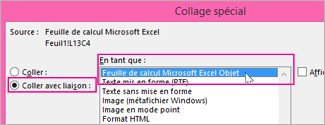
Remarque : L’option Coller le lien n’est pas disponible si vous coupez ou copiez le contenu d’un document qui ne prend pas en charge l’option Coller le lien , ou si le document vers lequel vous essayez de lier n’a pas été enregistré.
Pour coller le contenu sous la forme d’une icône d’application OLE (Object Linking and Embedding) (plutôt que de coller le contenu réel), sélectionnez la zone d’icône Afficher en tant qu’icône case activée. Vous pouvez cliquer sur l’icône pour ouvrir l’application, puis afficher le contenu. La zone Afficher sous forme d’icône case activée n’est disponible que si vous utilisez Coller le lien ou si vous collez le contenu en tant qu’objet OLE. Vous pouvez ensuite modifier l’icône du contenu que vous avez collé.










